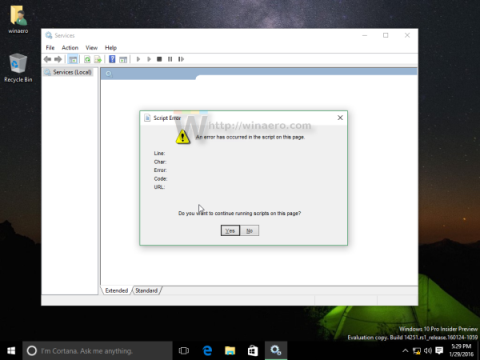Äskettäin julkaistussa Windows 10 Insider Preview Build 14251:ssä on joitain merkittäviä ongelmia. Kun avaat services.msc:n tai gpedit.msc:n Windows 10:n koontiversiossa 14251, näkyviin tulee ponnahdusikkuna, joka ilmoittaa virheestä. Tämän sivun komentosarjassa on tapahtunut virhe.
Tämän virheen syy voi johtua virheestä Microsoft Management Consolessa (MMC) Windows 10 Build 14251:ssä.
Kun avaat minkä tahansa laajennuksen laajennetulla näkymällä, näet virheilmoituksen Tämän sivun komentosarjassa on tapahtunut virhe.
Joissakin laajennuksissa, kuten Palveluissa tai ryhmäkäytännössä, on Laajennettu näkymä -vaihtoehto.

Virheen korjaaminen Tämän sivun komentosarjassa on tapahtunut virhe Windows 10:n koontiversiossa 14251, toimi seuraavasti:
Vaihe 1:
Avaa Suorita-valintaikkuna painamalla Win + R -näppäinyhdistelmää.
Vaihe 2:

Kirjoita alla oleva komento Suorita-valintaikkunaan:
services.msc
Vaihe 3:
Näet nyt näytöllä virheikkunan:

Vaihe 4:

Voit ohittaa virheilmoituksen napsauttamalla valintaikkunan oikeassa yläkulmassa olevaa Sulje- painiketta. Jos valitset Kyllä tai Ei , virheilmoitusikkuna tulee uudelleen näkyviin.
Näytöllä tällä hetkellä Palveluluettelo on tyhjä kehys.
Vaihe 5:

Napsauta seuraavaksi Vakionäkymä- välilehteä .
Vakionäkymä ei riipu komentosarjasta. Voit käyttää vakionäkymää laajennetun näkymän vaihtoehtona.
Voit viitata joihinkin muihin artikkeleihin alla:
Onnea!